3 начина да направите снимка на екрана на компютъра ви

Опитахме се да някого чрез разговор в Skype, за да обясни как да се създаде WI-FI рутер? Тогава, може би, знаете ли, че би било по-добре, а истината е, че хората просто са видели 1, 100 пъти чули или прочели 100 мнения! Ето защо много хора се питат как да направите екранна снимка на вашия компютър.
Няколко думи теория
Word снимки обърната точно на български език на международната англичаните. Това означава, снимка на екрана на екрана на точното потребителя. В ежедневието отива съкратен вариант на термина "екран".
Как да направите екранна снимка на Windows
Всъщност, това са основните групи разтвори:
- стандартни инструменти на Windows;
- онлайн услуги, които ви позволяват да се направи екрана на екрана на компютъра;
- специални програми.
Метод 1: Screenshot за системни инструменти на Windows.
Ако се вгледате в горната лява част на клавиатурата, където можете да намерите бутона PrtScr. Името на бутона Print от английски на екрана - ситопечат. По-рано, когато натиснете този бутон, принтерът отпечатва активен екран. Сега, когато сме натиснете този бутон, изображението на екрана става в клипборда. Остава само да вмъкнете картинка в някоя програма, от която може да бъде спасен.

Честно казано, шаран, на лаптоп, този бутон може да бъде навсякъде в дясната част на клавиатурата. Понякога, както в примера по-долу, ключът се задейства, за да започнем с това, бутонът Fn (функции - това обикновено се намират на долната лява част в непосредствена близост до ключ Ctrl) и го задръжте натиснат, натиснете бутона, който казва PrtScr.

За Действие: натиснете PrtScr. отидете в програмата Paint, тя е във всеки операционна система Windows и натиснете "Paste".
Вижте Paint възможно чрез Start → All Programs → Аксесоари → боя.
Старт менюто, в зависимост от различните версии на Windows, на снимката по-долу показва как да отидете на Paint в Windows 10, защото аз използвам тази операционна система.
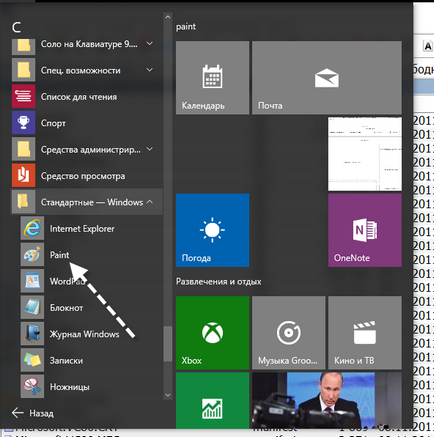
В Paint, трябва да натиснете бутона "Добавяне" и ни снимки е тук. Ако е необходимо, могат да бъдат редактирани с помощта на програмата или просто да спаси чрез бутона "File" и след това "Save" или т.
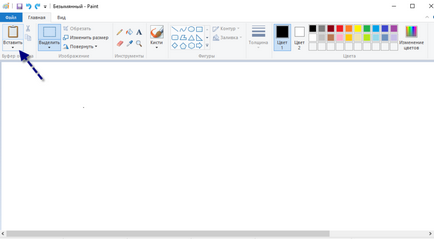
ВАЖНО. Когато човек само PrtScr клипборда се копира ключове снимка на екрана на компютъра. Чрез натискане на комбинацията Alt + PrtScr копирани на активност (избрано) прозореца. Ако използвате комбинация от Win + PrtScr целия екранно изображение се записва в папка C: \ Users \ Потребител \ Pictures \ Снимки \. Това е лесно да намерите "компютър" от менюто. В лявата колона, щракнете върху елемент от менюто "образи" и след това изберете папката "Снимки".
Така че, за да направите екранна на система Windows означава, че трябва да натиснете PrtScr, отидете на всяка програма за редактиране на изображения, като Paint и натиснете "Paste".
Метод 2: Как да направите снимка на екрана на компютъра си с онлайн услуга
Това се случва, че снимката, която искате да редактирате, и често е удобно да направите това с помощта някакъв сайт от инсталираната програма. Например, вземете 2 на тези услуги. Те са обединени от общия принцип за това как да направите снимка на екрана. Натиснете бутона PrtScr (ако не знаете къде е, да изглежда точно над първия метод). Отиди в сайта и натиснете Ctrl + V.
Да вземем например PasteNow.ru.
Натиснете PrtScr или Alt + PrtScr и по този начин да копирате снимка на клипборда.
Отиди в сайта PasteNow.ru.
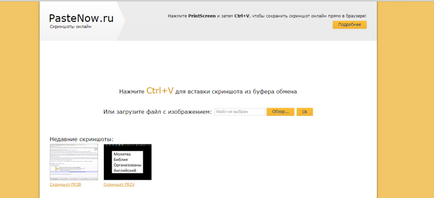
И както ни е съобщено, натиснете Ctrl + V.
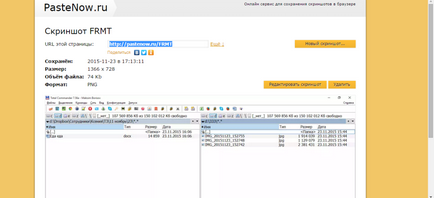
Виждаме, че на екрана въведете в прозореца на сайта. Ако искате да го спаси, а след това кликнете върху него, тя се отваря в нов принос браузър.
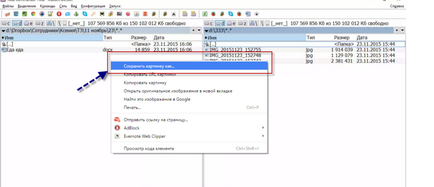
Честито! Изображението се съхранява на компютъра.
Така че, за да направите екранна на компютъра си с помощта на онлайн услуги, които трябва да натиснете PrtScr или Alt + PrScr, отидете на услугата, която сме избрали, натиснете Ctrl + V, за да поставите изображението и да го запишете на вашия компютър.
Метод 3: Как да се екрана на компютър със специални програми
Тя се казва, че програмите, които ви позволяват да се направи снимка на екрана на компютъра ви е всъщност огромен набор. Ако се вгледате в Softportal услуга, при поискване "снимки", издадена 181 приложения.
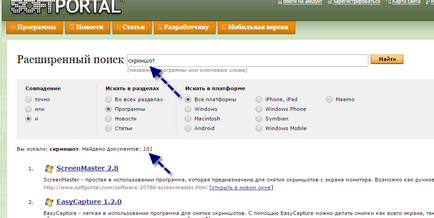
Повечето от тях са, всеки един от тях има своите плюсове и минуси, но често тези хора използват софтуерни навик. Веднъж създадена, разбрали и всички. Там е особено силна, дори и платени приложения, които ви позволяват бързо не само за създаване на снимки, но и да го редактирате. Например, можете да добавяте стрелки, рамки и други ефекти.
Един от най-достойни и безплатни опции, Joxi програма.
Можете да го изтеглите от официалния сайт joxi.ru.
След инсталацията, задачите икона се появява в програмата. Първият път, когато го стартирате в долния десен ъгъл ще можете да изберете, вие ще искате да направите снимка на целия екран, фрагмент или други опции. По-късно, след като кликнете върху иконата, можете да изберете област на екрана, която искате да запазите, и след разделяне на програмата изглежда така:
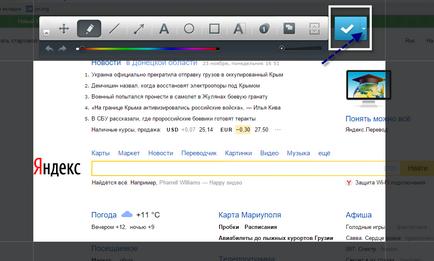
Забележка синята икона в горния десен ъгъл. Кликвайки върху малката стрелка вдясно, можете да изберете:
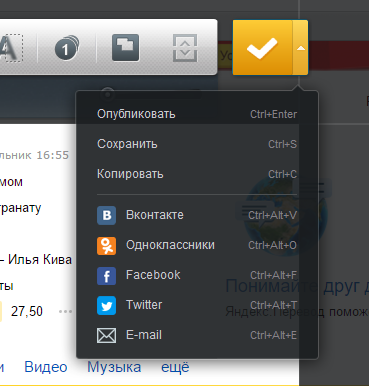
Заключенията на нашата "skrinshotoproizvodstva"
Ако го направите обобщение, има три основни решения, които правят на екрана на компютъра си
- Използвайте инструменти на Windows;
- Онлайн услуги;
- Специални програми.
Има вече казах, че някой като и за какви цели. Опитайте, експеримент.